CorelDRAW 软件在做图时经常要调整图形的大小,这里就介绍选择工具的另一种应用,调整图形的大小及参数的设置,推荐到武林网,来看看吧!
1、打开电脑的CorelDRAW 软件
随便画一个图形
这里用圆形讲解
如果你想把圆形改
30的正圆(30*30)
那怎改呢
如图
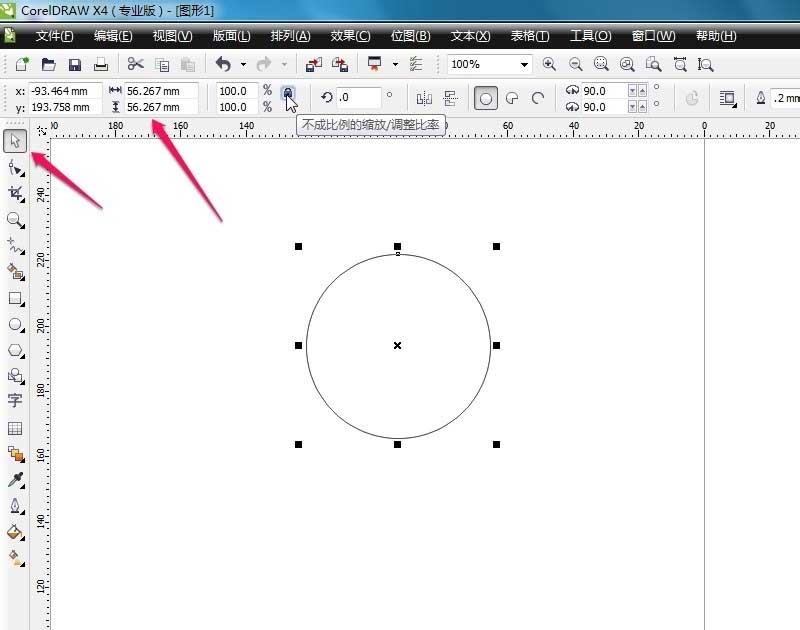

2、如果你想把圆形改
30*60的椭圆
那怎改呢
如图
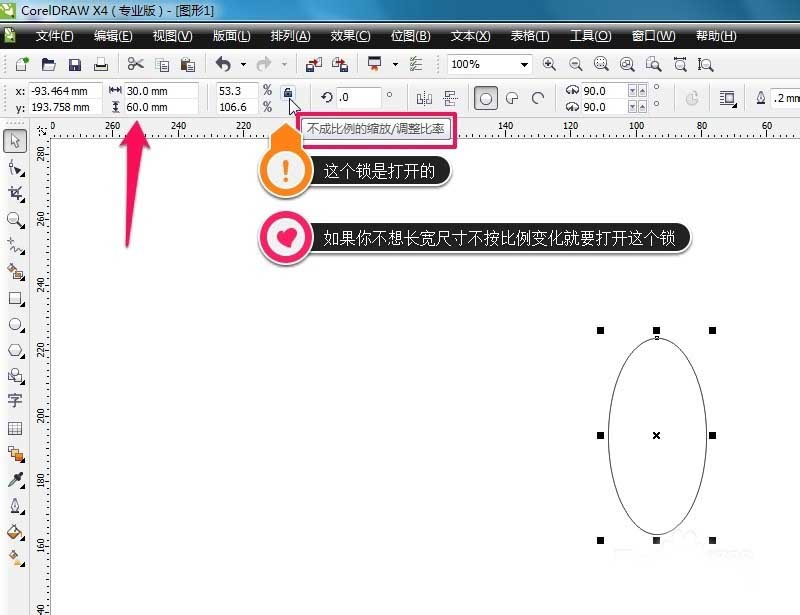
3、如果你想把圆形
按比例更改(又不想算尺寸)
比如
用60*60的正圆
按这个比例
20%(60*0.2这个来表示)
80%(60*0.8这个来表示)
这个就可
用原来的数值乘与你想要的比例(如图)
会上去给你算好的
这个对于要求精确值及大数值
(这个方法是很有帮助的)
如图
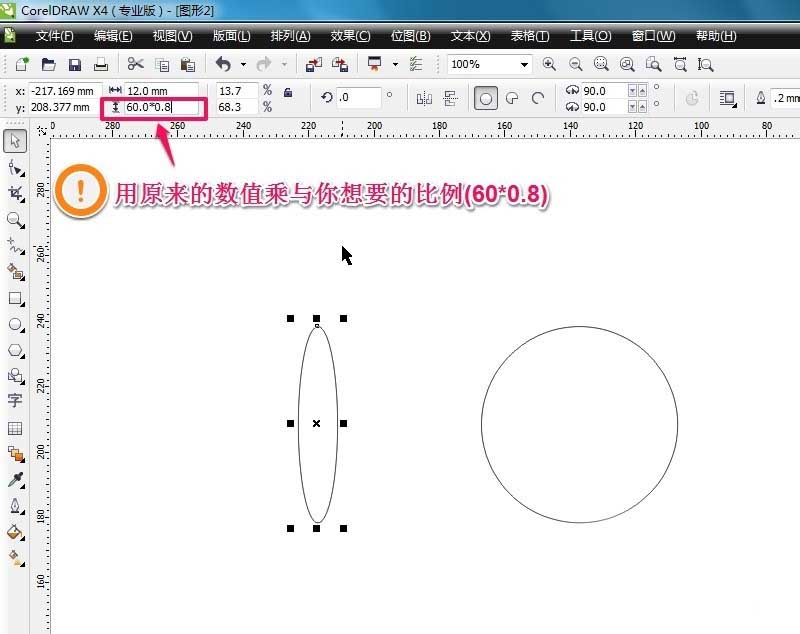
4、选中一个物件
把鼠标放在四个边角小黑框
的任意一个小黑框
会出双箭头图标
这样就可以进行缩,放了
如图
加右键就可以复制(出现一个+就可以复制)
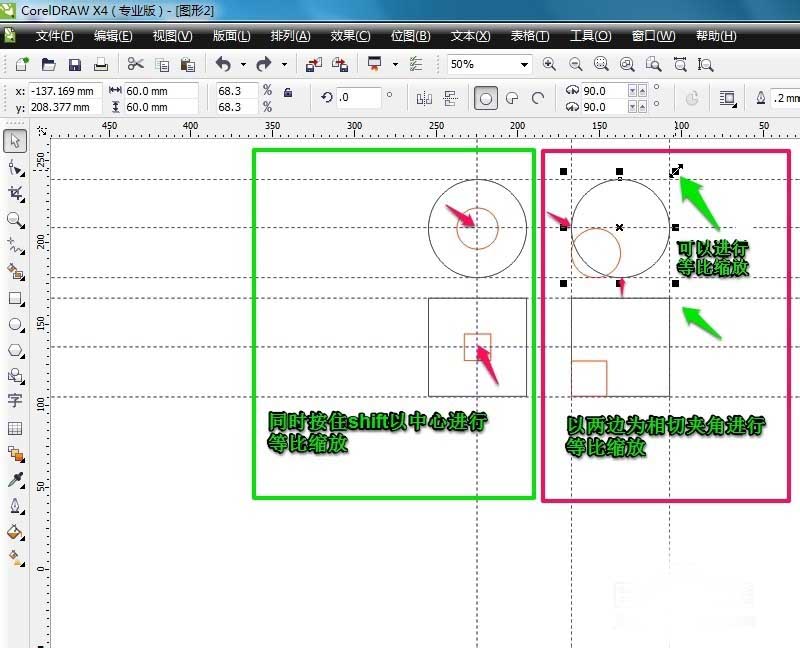
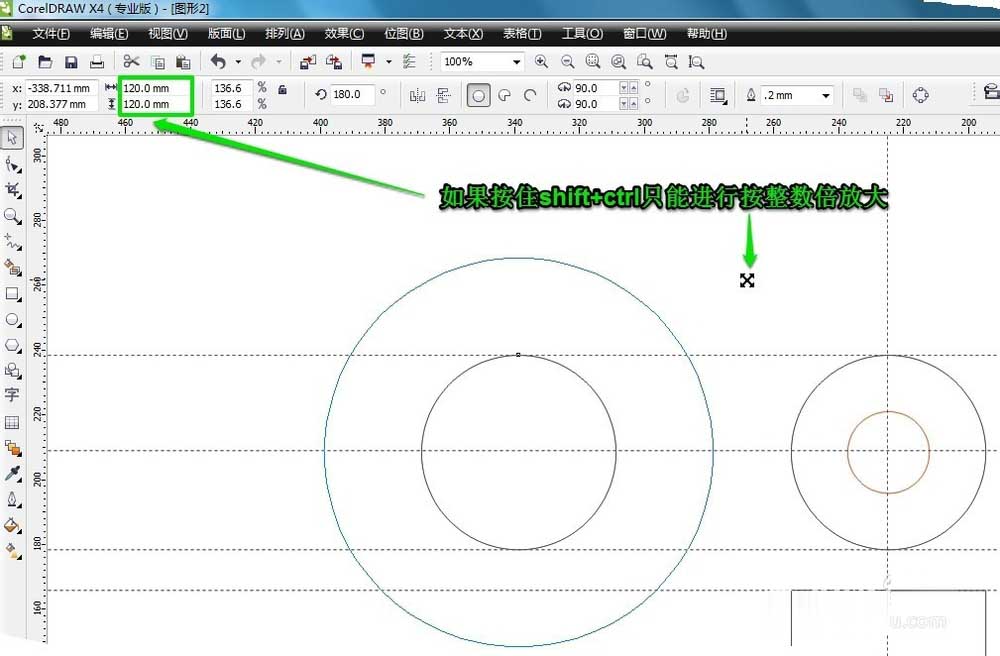
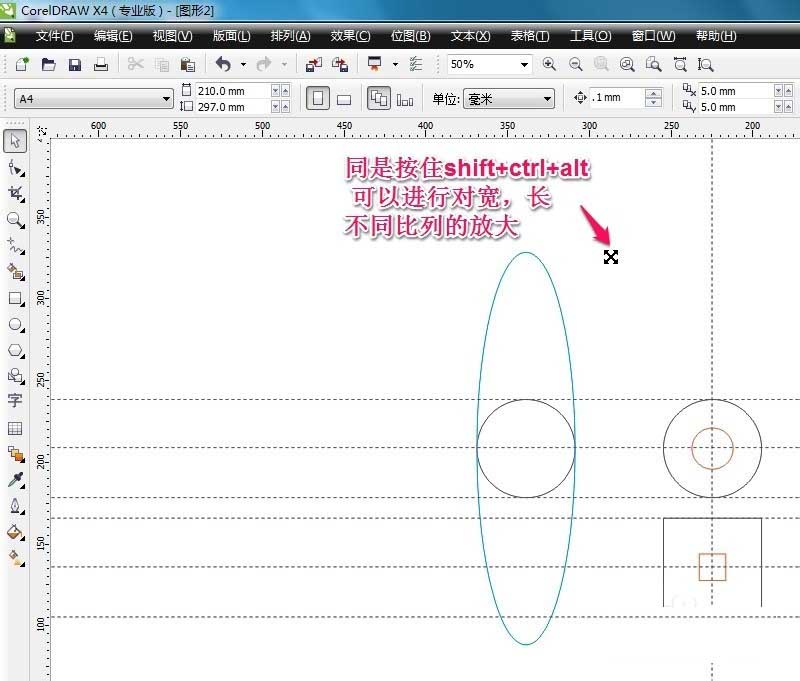
5、选中一个物件
把鼠标放在四个边中间的小黑框
的任意一个小黑框
会出双箭头图标
这样就可以进行单个宽或长缩,放了
如图
(理论同上)
加右键就可以复制(出现一个+就可以复制)
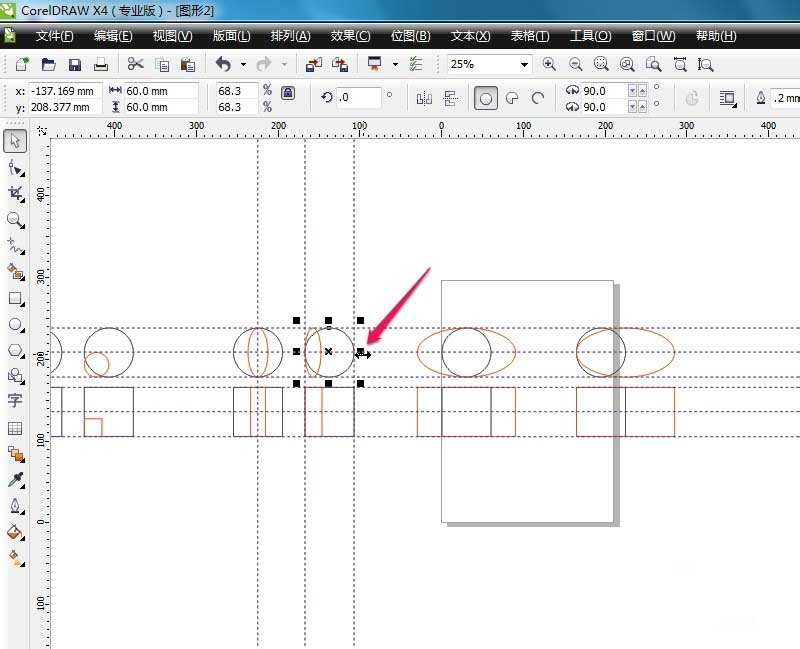
6、选中一个物件
把鼠标放在四个边中间的小黑框
的任意一个小黑框
会出双箭头图标
向不同的方向
进行拖拉
配合同上理论的按键
再加右键就可以复制(出现一个+就可以复制)
等比的图案的
图片
本以为这介绍这个
2-3张就可以的
就想到还是这么多
而且还不好入手
主要
shift,ctrl及ALT三个键的不同配合会产生不同的效果的
及加右键就可以复制(出现一个+就可以复制)
注意多试,多想,发现规律就好灵活运用
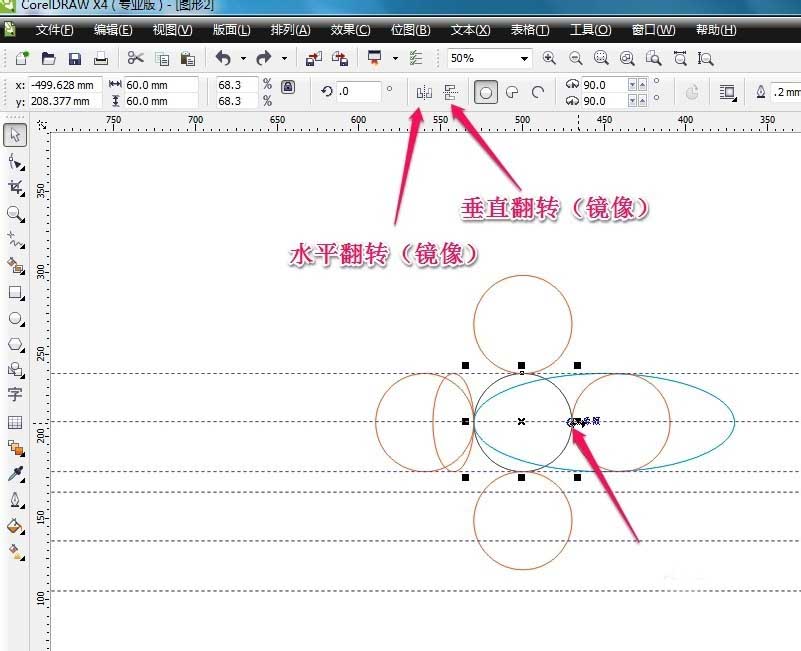
新闻热点
疑难解答